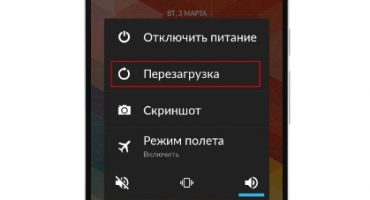נשאלת לעיתים קרובות השאלה כיצד להעתיק אנשי קשר מטלפון אנדרואיד למחשב. מצב זה אופייני כאשר משתמשים קונים מכשיר חדש. כמו כן, יש צורך בהעברה אם הטלפון מתחיל להיכשל ועליך לשמור נתונים חשובים.
באמצעות חשבון Google
שיטה זו היא הקלה מכול, פשוט הגדר סנכרון חשבון Google. חשבון הוא מפתח אוניברסלי לשימוש במכשיר, בעזרתו תוכלו להוריד תוכנות שונות מחנות היישומים. הודות לאפשרות אנשי קשר תוכלו להעביר במהירות את כל אנשי הקשר החשובים.
הוראות:
- ראשית פתח את "הגדרות";
- עבור אל החסימה "הגדרות בסיסיות" ופתח את "חשבונות";
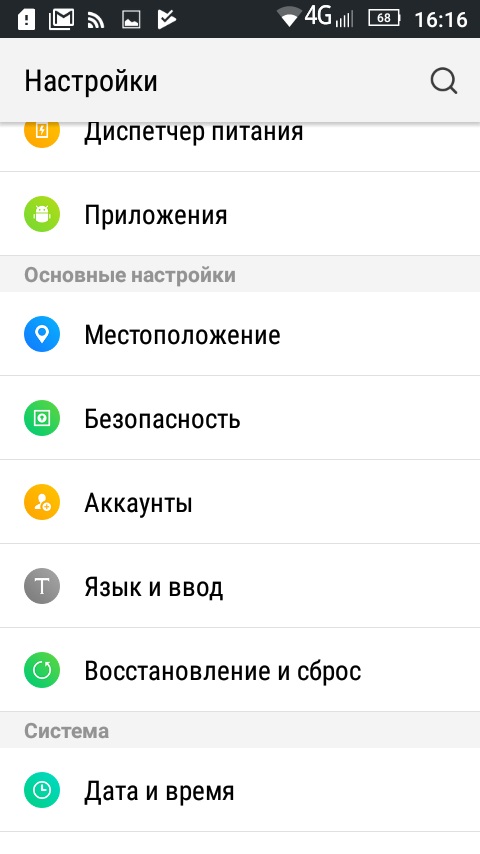
פרמטרים עיקריים - תפריט ראשי
- ואז בחר "הוסף" כדי להוסיף חשבון חדש, בחר "Google" מהרשימה;
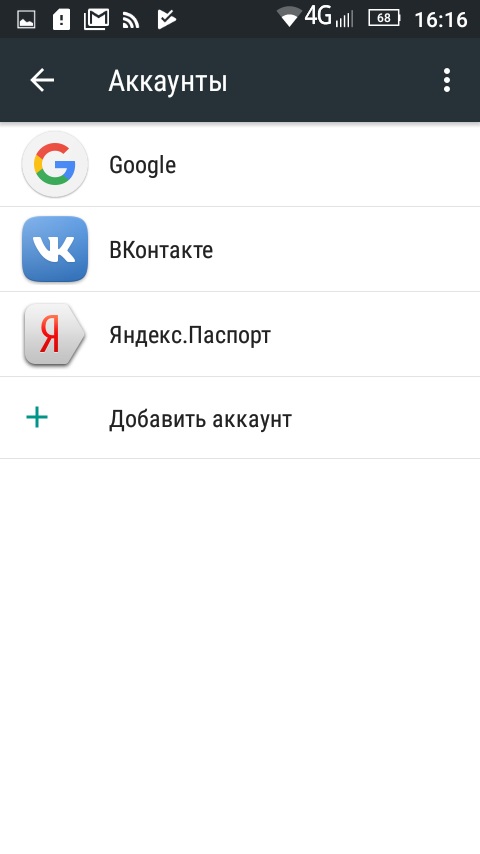
חשבון
- ואז הזן את שם המשתמש והסיסמה ולחץ על "הבא";
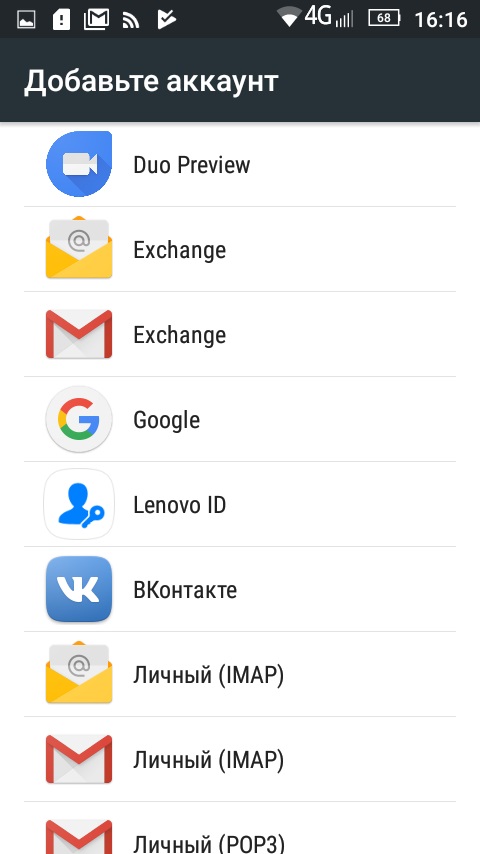
רשימת חשבונות
- לאחר השלמת האימות, הקש על "כניסה";
- הקש על כרטיסיית החשבון ומקטע הסנכרון ייפתח;
- ואז העבר את המחוון למצב הפעיל מול "אנשי קשר";
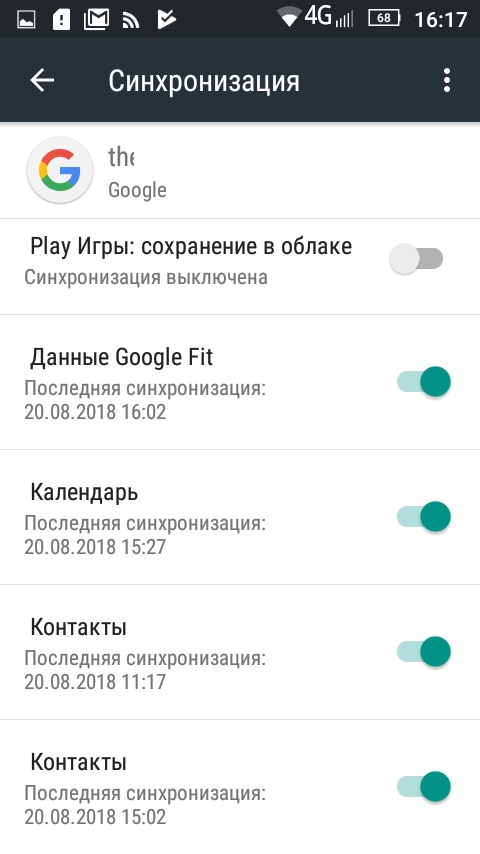
סנכרן אפשרויות
בשלב הבא עליכם להעביר את אנשי הקשר מטלפון אנדרואיד למחשב ותוכלו לעשות זאת באופן הבא:
- ראשית, אנו עוברים לדף הייצוא באמצעות דפדפן אינטרנט;
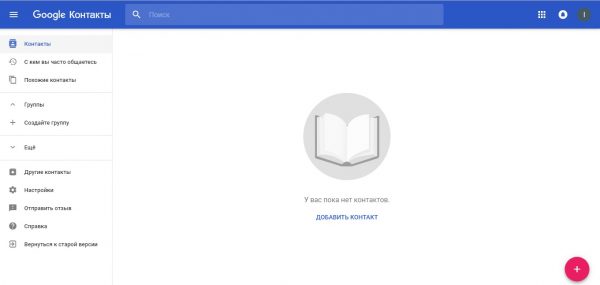
שירות גוגל שאיתו תוכלו להעביר נתונים
- ואז בעמודה השמאלית ברשימה בחר בכרטיסייה "עוד" והרחיב אותה;
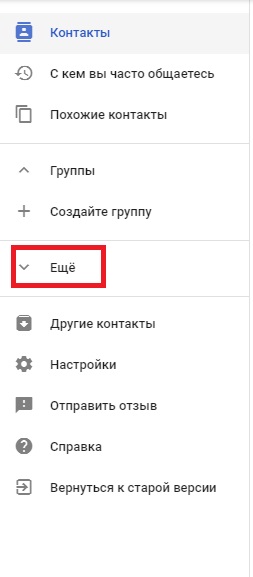
תפריט ראשי
- אז אתה צריך ללחוץ על הכרטיסייה "ייצוא" ובחלון מוקפץ חדש אתה צריך להגדיר את הפרמטרים, כמו במסך המסך.
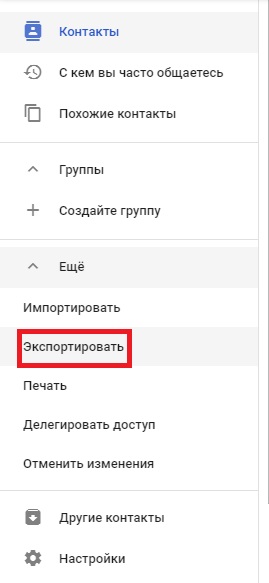
בחר באפשרות ייצוא
- לאחר מכן, הקובץ עם סיומת * CSV יוריד אוטומטית. ניתן לפתוח קובץ זה באמצעות עורך הגליונות האלקטרוניים של Microsoft Excel או תוכניות גיליונות אלקטרוניים אחרים
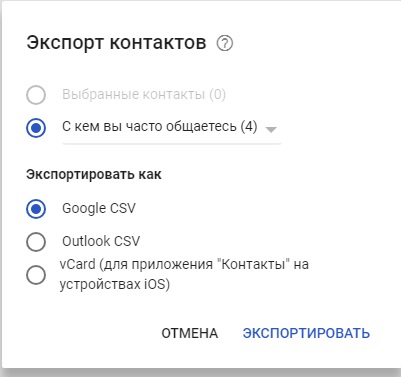
ייצוא
- במקרה השני, אתה יכול פשוט לעבור ל- Gmail, להרחיב את הכרטיסייה "דואר";
- אז אתה צריך לפתוח את הסעיפים "מתקדם" ו"ייצא ";
- בתיבת הדו-שיח החדשה, בחר את הנתונים שברצונך לשמור והורד את המסמך.
אנו משתמשים בתוכנת צד ג '- MOBILedit
יש לציין כי למשתמשים ניתן להעביר אנשי קשר למחשב באמצעות תוכנת צד ג ', כלי השירות המיוחד MOBILedit מתאים ביותר. בעזרתו המשתמשים יכולים להשלים במהירות משימות שהוקצו. התוכנית אוניברסלית ומתאימה לפיתרון בעיות אחרות.
הוראות:
- ראשית עליך לגשת לאתר הרשמי של כלי השירות ולבחור קובץ בהתאם לקיבולת המערכת;
- לאחר מכן אנו מתקינים את התוכנית במחשב;
- ואז באמצעות USB לחיבור הטלפון החכם למחשב;
- לאחר הורדה והתקנה של תוכנית Connector Android בטלפון;
- ואז בחלון הראשי של התוכנית אתה צריך ללחוץ על הכרטיסייה "טלפון" ו- "חיבור כבלים". יש גם אפשרויות חיבור אחרות, עליך לבחור את ההתקן שאליו התחבר המכשיר למחשב האישי;
- על מנת להציג רשימת נתונים מתוך ספר הטלפונים, עליך ללחוץ על הכרטיסייה "ספר טלפונים";
- בחר באפשרות "ייצא". לאחר מכן, עליך לבחור את סוג הקובץ לשמירה ולפתוח אותו באחד מעורכי הטקסט.
ייצא מטלפון
דרך נוספת היא לחלץ אנשי קשר באמצעות התכונות המובנות של מערכת ההפעלה:
- ראשית, פתח את תפריט "איש הקשר";
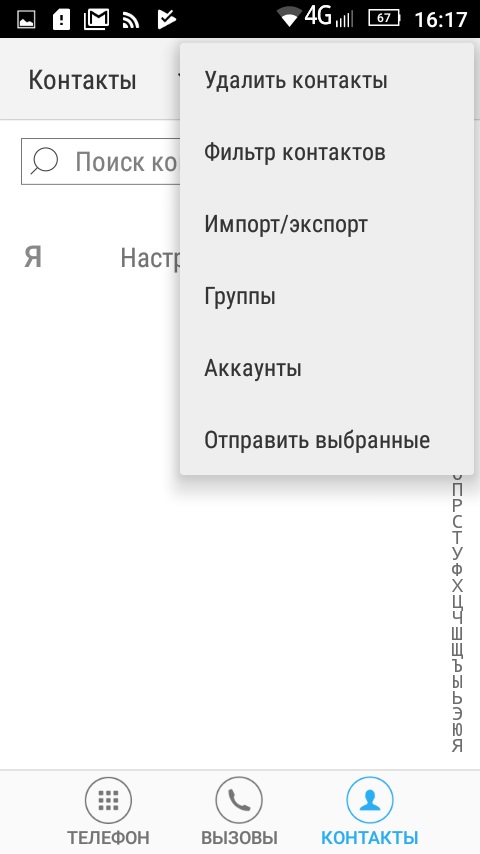
תפריט ראשי
- עליך ללחוץ על שלוש הנקודות בפינה השמאלית העליונה;
- לאחר מכן בחר בכרטיסייה "ייבוא / ייצוא";
- לאחר מכן, בחר "טלפון" ולחץ על כפתור "הבא";
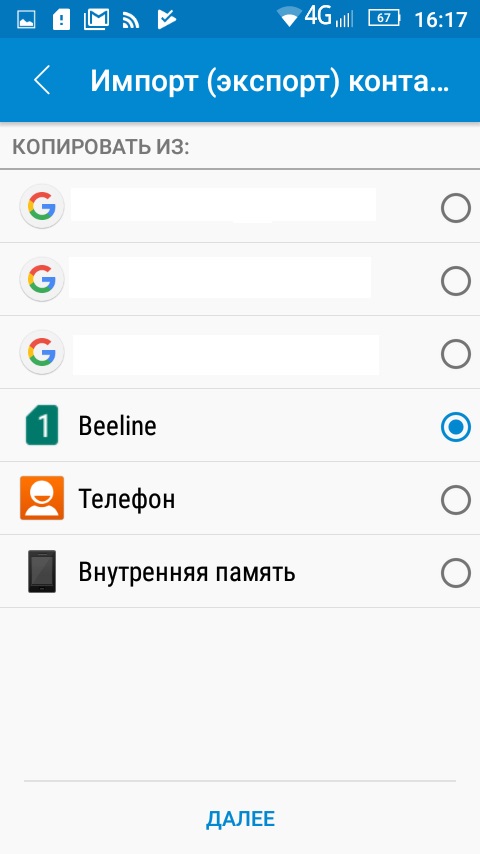
יבוא
- לאחר מכן, קובץ הנתונים יישמר בזיכרון הפנימי של הטלפון בקטע 'הורדות' או במקום אחר שנבחר. בכדי להעביר אותו למחשב, אתה רק צריך להעביר מידע לכרטיס זיכרון או לחבר מחשב לטלפון באמצעות USB.
אנו משתמשים בגיבוי
ניתן להעביר למחשב על ידי יצירת גיבוי ידני של הקבצים. כל הערכים בספר הטלפונים ממוקמים במחיצת המערכת של הכונן הפנימי בתיקיית "נתונים".
הוראות:
- ראשית אתה זקוק לזכויות על משתמשים (שורש) אתה יכול לעשות זאת בכמה דרכים, למשל, באמצעות יישום Kingo Root;
- אז אתה צריך להתקין מנהל קבצים בטלפון שלך כדי לגשת לספריות המערכת בכונן הפנימי;
- לאחר התקנת המנהל, אתה זקוק לספריית "נתונים" וקובץ עם השם "contacts.db";
- לאחר איתור הקובץ, עליך להעתיק אותו לכרטיס זיכרון;
- להשלמת ההעברה, חבר את הטלפון למחשב והעתק את הקובץ למחשב האישי. על מנת לפתוח קובץ כזה עדיף להשתמש ב- Notepad ++ Notepad או בעורך הטקסט של Open Office. אבל התוכנית המתאימה ביותר לפתיחת פורמט * db היא - Sqlite Browser.